Configuración de los parámetros inalámbricos básicos en un router de la serie RV
Objetivo
Las redes inalámbricas funcionan enviando información a través de ondas de radio, que pueden ser más vulnerables a los intrusos que una red con cables. Puede seguir estos pasos para mantener la seguridad de la red configurando los parámetros inalámbricos básicos del router. Los routers de la serie RV le proporcionan cuatro identificadores de conjunto de servicios (SSID) predeterminados que utilizan las mismas contraseñas predeterminadas que se pueden personalizar para aumentar la seguridad de la red.
En este artículo se explica cómo configurar los parámetros inalámbricos básicos del router de la serie RV.
Dispositivos aplicables
- Serie RV
Versión del software
- 1.0.3.16 — RV130W
- 1.0.0.17 — RV132W
- 1.0.0.21 — RV134W
Configurar los parámetros inalámbricos básicos
Paso 1. Inicie sesión en la utilidad basada en Web y elija Wireless > Basic Settings.
Nota: Las imágenes de este artículo están tomadas del router RV130W. Las opciones de menú pueden variar según el dispositivo.
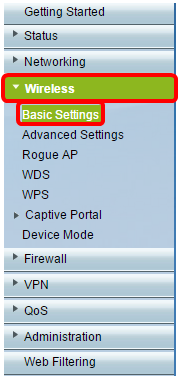
Paso 2. Asegúrese de que la casilla de verificación Enable Radio esté marcada para activar las redes inalámbricas. Esta opción está activada de forma predeterminada, pero la radio del área 5G Basic Settings (Parámetros básicos 5G) del RV134W no lo está. Se puede activar la casilla de verificación Activar radio en los parámetros básicos 5G del RV134W para permitir la conectividad Wireless-AC con el dispositivo cliente compatible con Wireless-AC. Además, el RV132W y el RV134W están equipados con un interruptor físico para la radio inalámbrica situada entre el puerto USB y el botón Reset (Reinicio) en la parte posterior del router. Debe estar en la posición ON para poder manipular esta página.

Paso 3. En la lista desplegable Wireless Network Mode, elija un modo de red inalámbrica.
Las opciones son:
- B/G/N-Mixed (Mixto B/G/N): permite la conexión a la red de dispositivos Wireless-B, Wireless-G y Wireless-N. Al elegir B/G/N-Mixed, se podrá conectar una serie de dispositivos a la red inalámbrica.
- Sólo B: permite conectar a la red dispositivos que sólo admiten el estándar 802.11b. Wireless-B tiene una velocidad máxima de datos sin procesar de 11 Mbps. Los dispositivos de esta banda inalámbrica a menudo experimentan interferencias de otros productos que funcionan en el intervalo de frecuencia de 2,4 GHz.
- Sólo G: permite conectar a la red dispositivos que sólo admiten el estándar Wireless-G. El estándar 802.11g funciona a una velocidad máxima de 54 Mbit/s en el rango de frecuencia de 2,4 GHz.
- Sólo N: permite conectar a la red dispositivos que sólo admiten el estándar Wireless-N. El estándar 802.11n funciona en las bandas de frecuencia de 2,4 GHz y 5 GHz.
- B/G-Mixed: permite la conexión a la red de dispositivos compatibles con los estándares 802.11b y 802.11g.
- G/N-Mixed: permite la conexión a la red de dispositivos compatibles con los estándares 802.11g y 802.11n.
Nota: Si los dispositivos cliente inalámbricos funcionan en un modo de red inalámbrica específico, es mejor elegir ese modo de red. Por ejemplo, si los dispositivos inalámbricos sólo admiten el estándar 802.11N, debe elegir N-Only en la lista desplegable Wireless Network Mode (Modo de red inalámbrica). Posteriormente, si tiene una gama de dispositivos que funcionan en diferentes modos de red inalámbrica, es mejor elegir una de las opciones de modo de red mixto. En este ejemplo, se elige B/G/N-Mixed.

Si utiliza el RV134W, se pueden configurar parámetros inalámbricos adicionales en el área 5G Basic Settings (Parámetros básicos 5G) para la conectividad Wireless-AC con el dispositivo cliente inalámbrico compatible con Wireless-AC. Esta opción sólo está disponible en el RV134W.
Las opciones son:
- Sólo A: Funciona entre 5,725 GHz y 5,850 GHz y admite hasta 54 Mbps. Seleccione esta opción si sólo tiene dispositivos Wireless-A en la red.
- N/AC-Mixed (Mixto N/AC): Seleccione esta opción si la red cuenta con una mezcla de dispositivos Wireless-N y Wireless-AC.
- A/N/AC-Mixed (Mixto A/N/AC): Seleccione esta opción si dispone de una combinación de dispositivos Wireless-A, Wireless-N y Wireless-AC en la red. Este es el parámetro 5G predeterminado para el RV134W.

Paso 4. Si ha seleccionado B/G/N-Mixed, N-Only o G/N-Mixed en el paso 3, seleccione el ancho de banda inalámbrico de la red. En caso contrario, siga con el paso 5.
Para el RV130W y el RV132W, puede elegir la banda inalámbrica en Selección de banda inalámbrica. Las opciones son:
- 20 MHz: Funciona con el modo de red B/G/N-Mixed, G/N-Mixed y N-Only, pero puede ser propenso a un menor rendimiento.
- 20/40MHz: permite al router conmutar entre 20MHz y 40MHz automáticamente entre 20 y 40MHz. Tiene un mejor rendimiento, pero no es tan estable como 20 MHz.
Nota: En este ejemplo, se elige 20MHz.
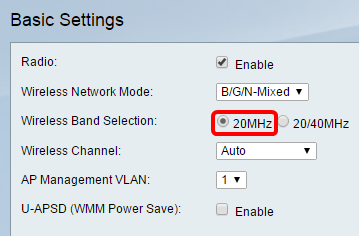
En el RV134W, puede elegir la banda inalámbrica en Wireless Channel Width (Ancho de canal inalámbrico). Las opciones son:
- 20 MHz: Funciona con el modo de red B/G/N-Mixed, G/N-Mixed y N-Only, pero puede ser propenso a un menor rendimiento.
- 20/40MHz: permite al router conmutar entre 20MHz y 40MHz automáticamente entre 20 y 40MHz. Tiene un mejor rendimiento, pero no es tan estable como 20 MHz.
- 80MHz: Este es el parámetro predeterminado para el RV134W. Se trata de un rendimiento óptimo para el modo Wireless-AC.
Nota: En este ejemplo, se elige 20/40MHz.
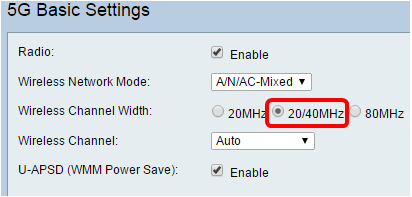
Paso 5. En la lista desplegable Wireless Channel (Canal inalámbrico), seleccione el canal inalámbrico. Elija 1-2,412 GHZ o 11-2,462 GHz si no está seguro de qué canal debe utilizar.
Nota: La selección de Auto permite que el router cambie automáticamente la frecuencia inalámbrica al canal menos congestionado. Si la red tiene muchos dispositivos en la frecuencia de 2,4 GHz, se recomienda elegir el canal 1-2,412 GHz o 11-2,462 GHz. La mayoría de los puntos de acceso de nivel de consumidor establecen de forma predeterminada el canal 6. Al elegir entre 1-2,412 GHz o 11-2,462 GHz, se eliminan las posibles interferencias entre los dispositivos. El canal varía ligeramente en el rango de frecuencia y velocidad. Si elige la frecuencia más baja, tendrá un alcance inalámbrico más largo pero una velocidad más lenta. Si tiene una frecuencia más alta, tendrá un alcance inalámbrico más corto pero una velocidad más rápida. En este ejemplo, el canal inalámbrico se deja en Auto (Automático), que es también el parámetro predeterminado.
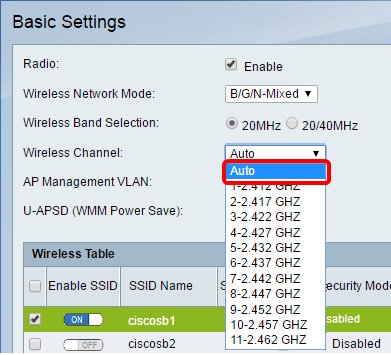
Si desea establecer el canal en el parámetro básico 5G del RV134W, puede elegir entre 36-5,180 GHz y 161-5,805 GHz.
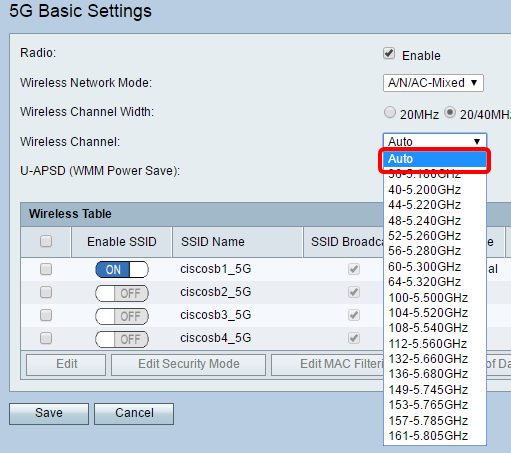
Paso 6. (Opcional) En la lista desplegable AP Management VLAN, elija la red de área local virtual (VLAN) que se utilizará para acceder a la utilidad basada en web del dispositivo. Solo este ID de VLAN podrá administrar el dispositivo.
Nota: Esta opción sólo está disponible en el RV130W.
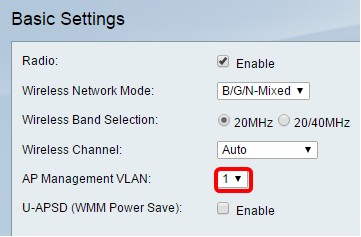
Paso 7. (Opcional) Marque la casilla de verificación Enable en el área U-APSD (ahorro de energía WMM) para habilitar la función Unschedule Automatic Power Save Delivery (U-APSD). U-APSD es un esquema de ahorro de energía optimizado para aplicaciones en tiempo real, como el uso del protocolo de voz sobre Internet (VoIP) y la transferencia de datos de dúplex completo a través de WLAN. Al clasificar el tráfico IP saliente como datos de voz, estos tipos de aplicaciones pueden aumentar la duración de la batería y minimizar los retrasos de transmisión.
Nota: En este ejemplo, U-APSD (ahorro de energía de WMM) está desactivado. Sin embargo, esta opción está activada de forma predeterminada.

Paso 8. Haga clic en Guardar.
Cambiar el nombre de la red inalámbrica o SSID
Paso 9. En el área Wireless Table (Tabla inalámbrica), active las casillas correspondientes a los SSID que desea configurar. Puede editar varios SSID al mismo tiempo.
Nota: En este ejemplo, sólo se edita el SSID ciscosb1.
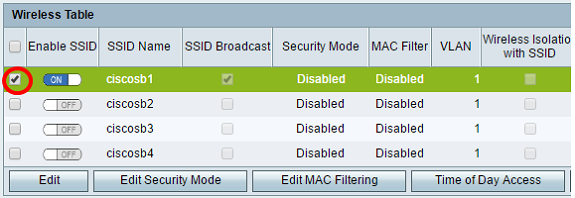
Paso 10. Haga clic en Editar para modificar el SSID.
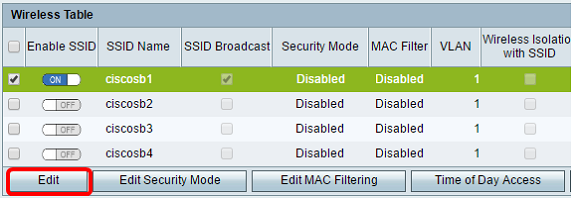
Paso 11. Active o desactive el SSID deseado activando el interruptor en ON. La configuración predeterminada del primer SSID es ON; sin embargo, la configuración predeterminada de los SSID restantes es OFF.
Nota: En este ejemplo, se utiliza el primer SSID.

Paso 12. Cambie el nombre predeterminado del SSID en el campo SSID Name.
Nota: En este ejemplo, el nombre SSID se cambia a Network_Find.
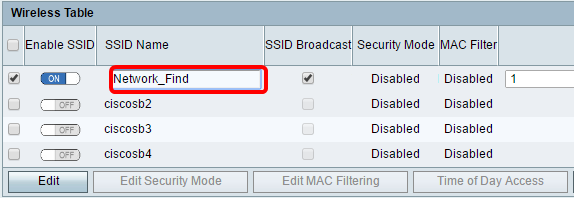
Paso 13. (Opcional) Active la casilla de verificación de la columna Difusión de SSID si desea que el SSID esté visible para los dispositivos cliente inalámbricos.

Paso 14. Haga clic en Guardar.
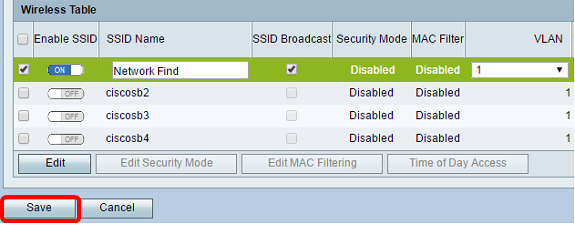
Configurar la seguridad inalámbrica
Paso 15. En el área Wireless Table (Tabla inalámbrica), marque la casilla que corresponde al SSID que desea configurar.
Nota: En este ejemplo, se edita el SSID Network_Find.
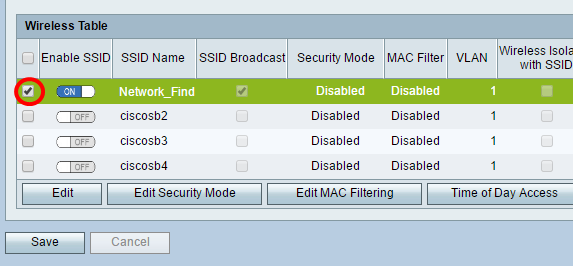
Paso 16. Haga clic en Editar modo de seguridad.

Paso 17. Seleccione el SSID que debe editarse en el menú desplegable.
Nota: En este ejemplo, se elige Network_Find.
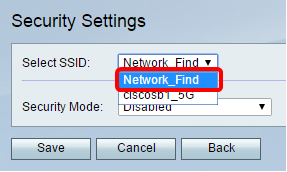
Paso 18. Seleccione el modo de seguridad en el menú desplegable.

Las opciones son:
- Desactivado: este es el parámetro predeterminado. Si selecciona Disabled (Desactivado), la red inalámbrica no estará protegida, por lo que cualquier usuario con un dispositivo cliente inalámbrico podrá conectarse a la red fácilmente.
- WEP: la protección equivalente a conexión con cables (WEP) es un tipo de seguridad antigua. En este tipo de garantía podrá utilizarse una combinación de letras de la A a la F y números del 0 al 9.
- WPA-Personal: Wi-Fi Protected Access-Personal (WPA-Personal) es un tipo de seguridad más segura que WEP, pero más adecuada para un entorno doméstico. Utiliza el cifrado del protocolo de integridad de clave temporal (TKIP) para proteger la red inalámbrica. Aunque es un modo de seguridad heredado, le permite utilizar una combinación de hasta 64 letras y números al configurar una contraseña con WPA-Personal. Esta opción no está disponible en los modelos RV132W y RV134W.
- WPA-Enterprise: se suele utilizar en redes empresariales. Requiere un servicio de usuario de acceso telefónico de autenticación remota (RADIUS) para completar este tipo de configuración de seguridad inalámbrica. Esta opción no está disponible en los modelos RV132W y RV134W.
- WPA2-Personal: WPA2 es la versión actualizada de WPA. Utiliza el cifrado AES (estándar de cifrado avanzado) para proteger la red inalámbrica. Al igual que WPA-Personal, WPA2-Personal utiliza una combinación de letras y números que distinguen entre mayúsculas y minúsculas para la contraseña. Se recomienda este tipo de seguridad.
- WPA2-Personal Mixed: permite que el router admita dispositivos cliente inalámbricos compatibles con WPA y WPA2.
- WPA2-Enterprise: al igual que WPA-Enterprise, se suele utilizar en redes empresariales. Requiere un RADIUS para completar este tipo de configuración de seguridad inalámbrica.
- WPA2-Enterprise Mixed: este tipo de seguridad también requiere un RADIUS y se utiliza normalmente en un entorno de oficina.
Nota: Al elegir la seguridad inalámbrica, el router selecciona automáticamente el cifrado y genera una contraseña alfanumérica aleatoria. En este ejemplo, se elige WPA2-Personal.

Paso 19. Active la casilla de verificación Desenmascarar contraseña para mostrar la clave de seguridad en texto sin formato.
Nota: Esta será su contraseña inalámbrica. Tome nota de esta contraseña, ya que la necesitará al conectarse a la red de forma inalámbrica. La contraseña distingue entre mayúsculas y minúsculas. Puede cambiar la contraseña según sus preferencias.
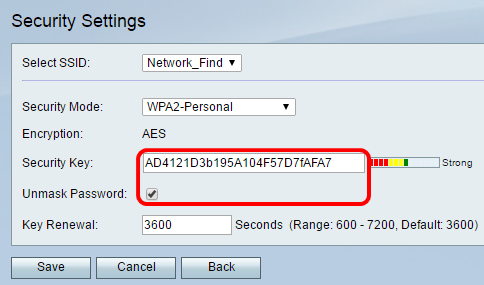
Paso 20. (Opcional) Establezca el valor de renovación de clave en el campo Key Renewal. El valor predeterminado es 3600.

Paso 21. Haga clic en Guardar para guardar la configuración y volver a la página Configuración básica.
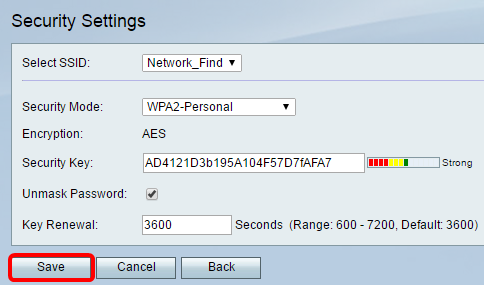
Editar filtrado de MAC
Paso 2. Configuración del filtrado de control de acceso a los medios (MAC) en el router RV132W o RV134W. Para obtener instrucciones, haga clic aquí. Si utiliza el RV130W, haga clic aquí para saber cómo.
Nota: En este ejemplo, el filtro MAC está desactivado.
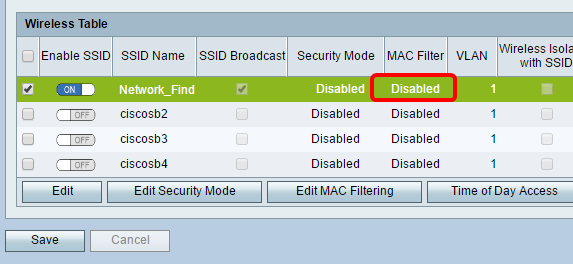
Configuración de la pertenencia a VLAN
Paso 23. En el área Wireless Table (Tabla inalámbrica), marque la casilla que corresponde al SSID que desea configurar.
Nota: En este ejemplo, sólo se edita el SSID Network_Find.
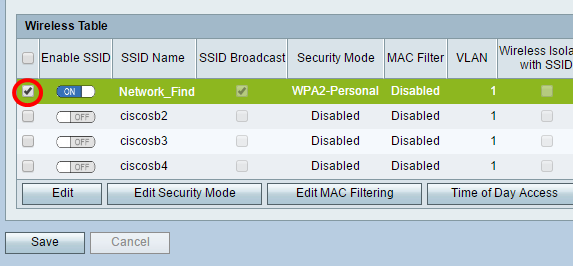
Paso 24. Elija la VLAN asociada al SSID. Si desea crear VLAN adicionales, haga clic aquí.
Nota: En este ejemplo, se deja en la configuración predeterminada, VLAN 1.
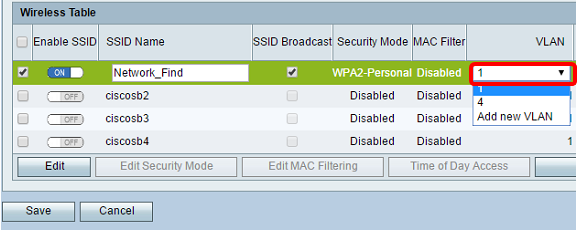
Paso 25. Haga clic en Guardar.
Activar el aislamiento inalámbrico con SSID
Paso 26. En el área Wireless Table (Tabla inalámbrica), marque la casilla que corresponde al SSID que desea configurar.
Paso 27. (Opcional) Active la casilla de verificación de la columna Wireless Isolation with SSID (Aislamiento inalámbrico con SSID) para activar la función. Con el aislamiento inalámbrico activado, los clientes conectados al mismo SSID no podrán realizar un ping entre ellos. Esta función está desactivada de forma predeterminada. En este ejemplo, el aislamiento inalámbrico con SSID se deja desactivado.

Paso 28. (Opcional) Active la casilla de verificación situada debajo de la columna WMM para activar Wi-Fi Multimedia (WMM). Esta función le permite asignar diferentes prioridades de procesamiento a diferentes tipos de tráfico. Puede configurar la calidad de servicio (QoS) para proporcionar diferentes prioridades y niveles de rendimiento a diferentes aplicaciones, usuarios o flujos de datos.
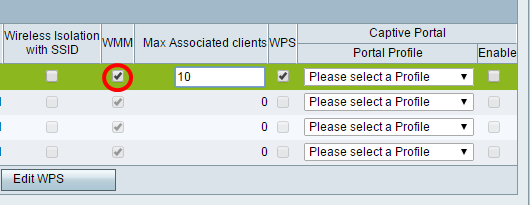
Paso 29. (Opcional) Elija el número máximo de clientes que pueden conectarse a la red inalámbrica seleccionada en el campo Max Associated clients. El RV130W admite hasta 64 clientes inalámbricos. El RV132W admite hasta 50 clientes simultáneos, mientras que el RV134W admite hasta 100 clientes simultáneos.
Nota: En este ejemplo, Max Associated clients se establece en 10.
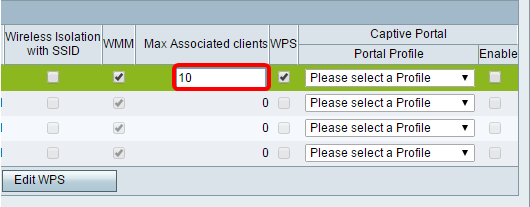
Paso 30. (Opcional) Active la casilla de verificación de la columna WPS para asignar la información de configuración Wi-Fi protegida (WPS) del dispositivo a esta red.
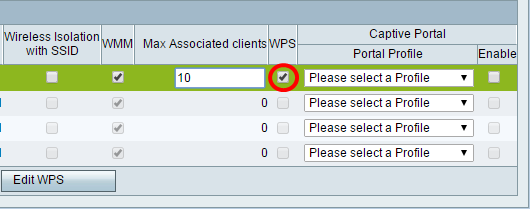
Habilitar portal cautivo
Paso 31. (Opcional) En el área Portal cautivo, marque la casilla de verificación Enable si desea habilitar la función de portal cautivo para el SSID. El portal cautivo desvía a los usuarios a un portal en el que iniciar sesión antes de darles acceso. Esto se suele implementar en centros empresariales, centros comerciales, cafeterías, aeropuertos y otros lugares que proporcionan acceso inalámbrico a Internet público. Esta opción sólo está disponible en el RV130W.
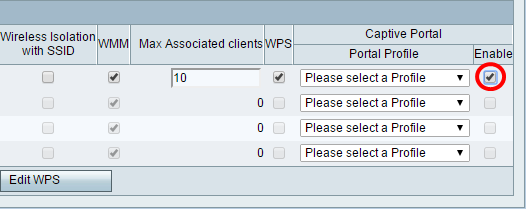
Paso 32. (Opcional) Elija un perfil de portal cautivo en la lista desplegable Perfil del portal.
Nota: En este ejemplo, se elige el perfil del portal PublicWebAccess.
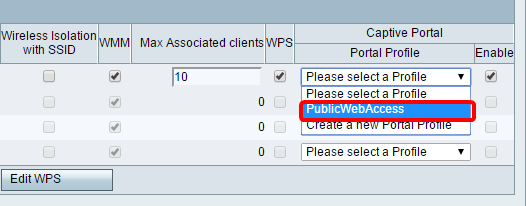
Paso 3. Haga clic en Guardar para guardar la configuración.

Debería ver el mensaje de confirmación de que los parámetros de configuración se han guardado correctamente. La tabla inalámbrica se ha actualizado con la red recién configurada.
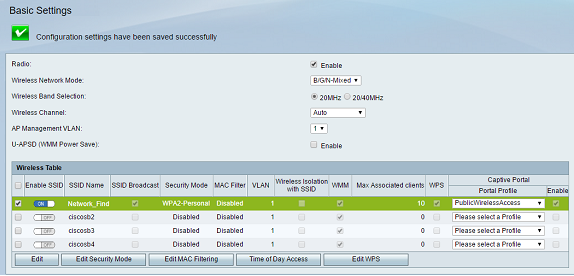
Historial de revisiones
| Revisión | Fecha de publicación | Comentarios |
|---|---|---|
1.0 |
10-Dec-2018 |
Versión inicial |
 Comentarios
Comentarios